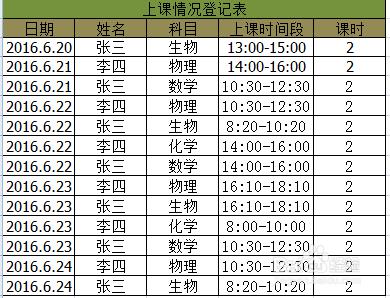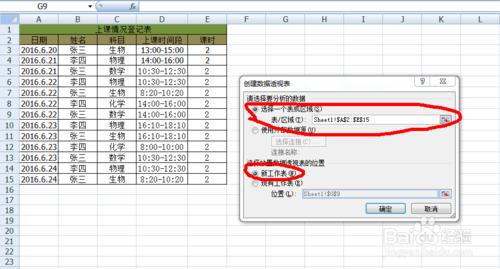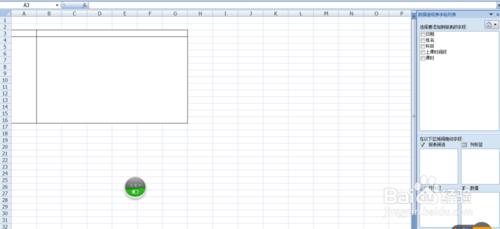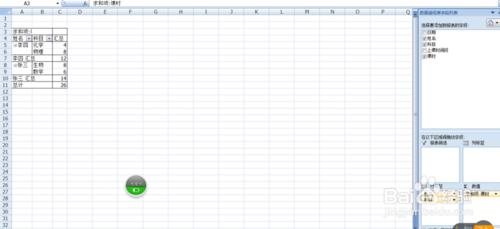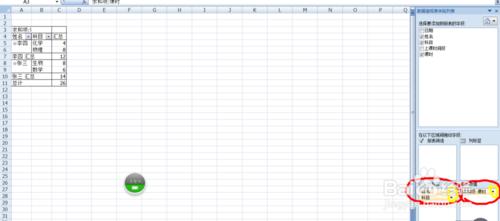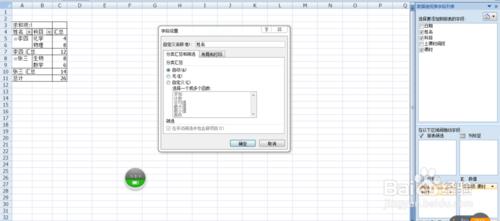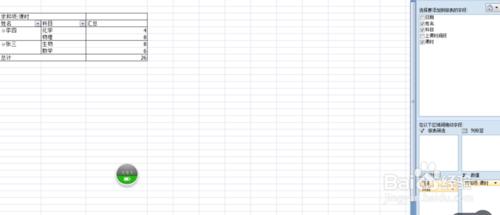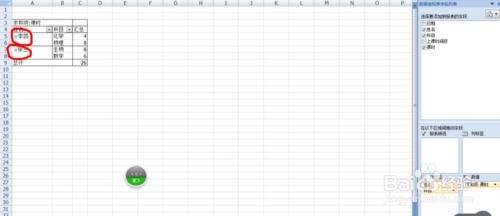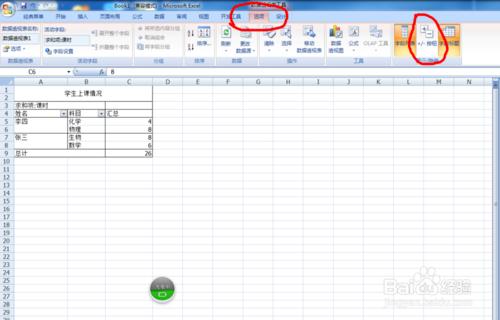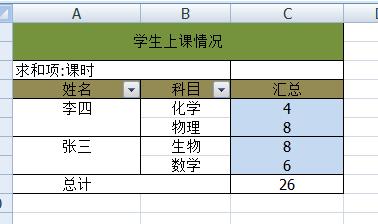excel是辦公中經常用到的軟體,它的功能非常強大,下來看看如何使用excel中的資料透視表來合併一些類似的記錄,並算出總和來。
工具/原料
excel
方法/步驟
在excel中開啟需要製作的表
點選“插入”裡面的“資料透視表”彈出對話方塊如圖
用滑鼠選中需要分析的資料區域,所選的資料區域會有虛線出來
選擇“資料透視表位置”選中“新工作表”單擊確定按鈕
彈出新的表來如圖
在右上角勾出“姓名”“科目”“課時”,“姓名”“科目”在行標籤,“課時”在數值欄會出現下圖
會看到是自己想要合併的數值也是自己想求和的項,但是格式看著很不順眼
點選右下角行標籤“姓名”裡面的倒三角選擇“欄位設定”
欄位設定裡面的“分類彙總和篩選”標籤,分類彙總下面有三個按鈕“自動”“無”“自定義”選擇“無”然後單擊確定按鈕。同樣科目也這樣設定
這時你會看到有摺疊按鈕
還是不想要這個摺疊按鈕怎麼辦呢。“選項”——“+/-按鈕”單擊後這個摺疊按鈕就不見了
然後再對這個表格做一些調整,讓它有表頭,填充上顏色,讓文字居中等操作,使得表格更加美觀